W WordPress, Quick Draft to widżet WordPress, który może być używany do szybkiego tworzenia nowego wpisu bez otwierania edytora treści.
We wcześniejszych wersjach WordPressa funkcja ta nosiła nazwę QuickPress.
Jeśli chcesz szybko rozpocząć pracę nad nowym wpisem lub po prostu uchwycić kilka pomysłów, zanim o nich zapomnisz, Quick Draft jest łatwym sposobem na zrobienie tego.
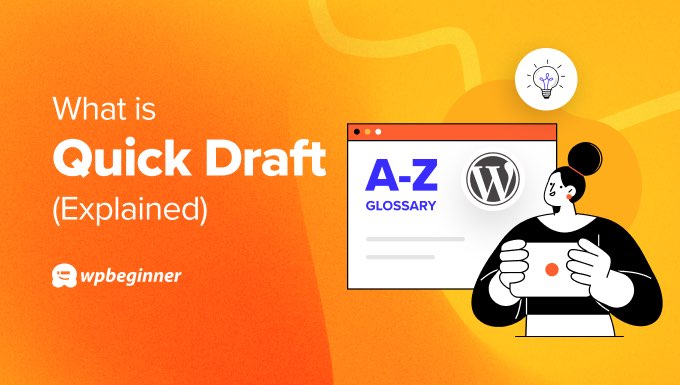
Jaka jest różnica między Quick Draft a QuickPress?
Quick Draft i QuickPress to widżety kokpitu, które mogą być używane do szybkiego tworzenia nowych wpisów dla twojej witryny internetowej WordPress bez otwierania edytora treści.
Widżet QuickPress pojawił się jako pierwszy, a później został zastąpiony widżetem Quick Draft.
QuickPress znalazł się na kokpicie od WordPress 2.5 do 3.6. Na poniższym zrzucie ekranu widać, że funkcja ta pozwala wpisz tytuł, dodać pliki medialne, wpisać rodzaj tekstu i dodać tagi. Następnie można było zapisać wpis jako wersję roboczą lub opublikować go natychmiast.
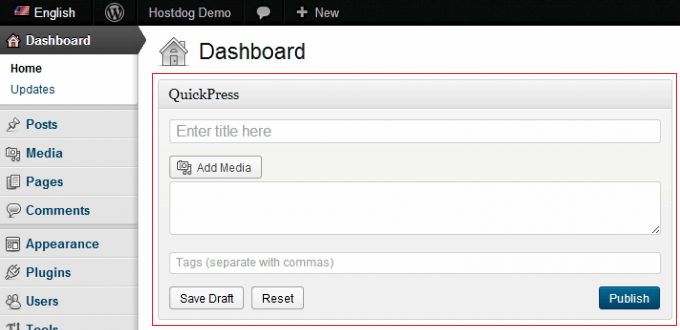
Funkcja ta zniknęła z WordPressa między sierpniem 2010 a sierpniem 2014 roku.
Następnie, w WordPress 4.3, widżet Quick Draft został dodany do kokpitu, oferując podobną funkcjonalność do QuickPress. Ma prostszy interfejs, który pozwala utworzyć i zapisać prosty wpis, ale nie opublikować go bezpośrednio.
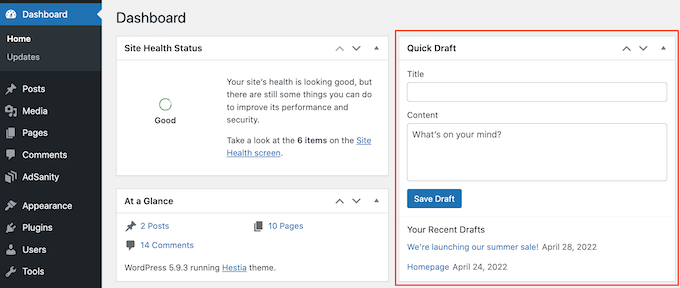
Jak utworzyć nowy wpis za pomocą Quick Draft?
Wielu użytkowników nigdy nie korzysta z widżetu Quick Draft w WordPressie. Edytor bloków WordPress jest znacznie bardziej odpowiednim narzędziem do tworzenia dobrze sformatowanych treści, które są zoptymalizowane pod kątem SEO.
Możesz jednak użyć Quick Draft, aby szybko rozpocząć wpis, który później dokończysz w edytorze bloków.
Wystarczy wpisać tytuł i treść. Nie będzie można dodać żadnego formatu wpisu.
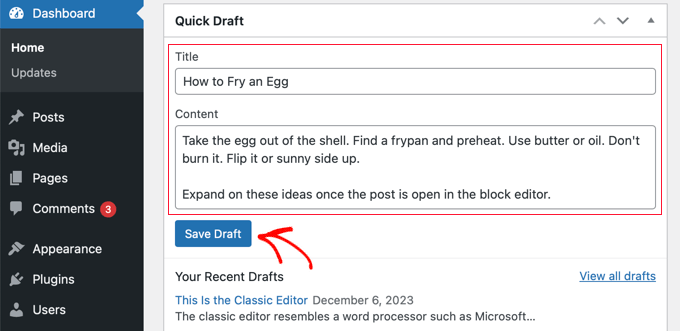
Po zakończeniu kliknij przycisk „Zapisz wersję roboczą”.
Gdy będziesz gotowy do dalszej pracy nad treścią, możesz otworzyć ją z sekcji „Wpisy”.
Jak znaleźć twoje ostatnie wersje robocze w kokpicie WordPressa?
Czasami wersje robocze wpisów utworzone za pomocą narzędzia Quick Draft mogą nie pojawić się od razu w sekcji „Wpisy” w obszarze administracyjnym WordPress. Powinieneś jednak być w stanie znaleźć ostatnio utworzone wersje robocze w twoim kokpicie WordPress.
Wystarczy kliknąć „Kokpit” na panelu bocznym, aby znaleźć pole Quick Draft. Pod spodem zobaczysz wszystkie twoje ostatnie wersje robocze.
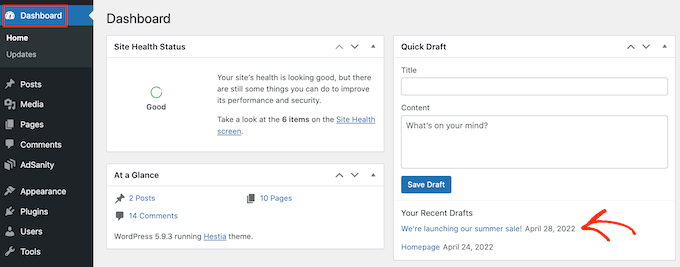
Możesz kontynuować pracę nad wersją roboczą, klikając jej niebieski tytuł.
Jak wyświetlić lub ukryć Quick Draft na twoim kokpicie WordPressa?
Jeśli nie widzisz widżetu Quick Draft na twoim kokpicie WordPress, możesz go wyświetlić, klikając kartę Opcje ekranu w prawym górnym rogu strony.
Teraz możesz kliknąć pole wyboru „Quick Draft”, a widżet powinien się pojawić.
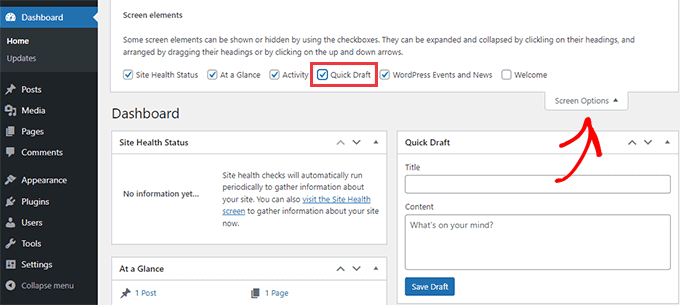
Aby ukryć widżet Quick Draft, wystarczy wykonać te same kroki i odznaczyć pole „Quick Draft”.
Mamy nadzieję, że ten artykuł pomógł ci dowiedzieć się więcej o Quick Draft w WordPress. Możesz również zapoznać się z naszą listą dodatkowych lektur poniżej, aby znaleźć powiązane artykuły na temat przydatnych wskazówek, sztuczek i pomysłów WordPress.
If you liked this article, then please subscribe to our YouTube Channel for WordPress video tutorials. You can also find us on Twitter and Facebook.




